“LC-BT-3-8”的版本间的差异
(→使用说明) |
|||
| (未显示同一用户的1个中间版本) | |||
| 第8行: | 第8行: | ||
== LC-BT-3-8视图 == | == LC-BT-3-8视图 == | ||
LC-BT-3-8正面图<br> | LC-BT-3-8正面图<br> | ||
| − | [[Image:BT3-8-01.jpg| | + | [[Image:BT3-8-01.jpg|500px|]]<br><br> |
LC-BT-3-8反面图<br> | LC-BT-3-8反面图<br> | ||
| − | [[Image:BT3-8-02.jpg| | + | [[Image:BT3-8-02.jpg|500px|]]<br><br> |
== 介绍说明 == | == 介绍说明 == | ||
'''1.板子尺寸:95*90mm 重量:126g'''<br> | '''1.板子尺寸:95*90mm 重量:126g'''<br> | ||
| − | [[Image:BT3-8-03.jpg|500px|]]<br> | + | [[Image:BT3-8-03.jpg|500px|]]<br><br> |
'''2.接口介绍'''<br> | '''2.接口介绍'''<br> | ||
| − | [[Image:BT3-8-04.jpg|500px|]]<br> | + | [[Image:BT3-8-04.jpg|500px|]]<br><br> |
== 功能特点 == | == 功能特点 == | ||
| − | + | *板载JDY-24M蓝牙BLE5.0模块<br> | |
| − | + | *官方资料提供蓝牙继电器控制APP,也可以应用商店下载<br> | |
| − | + | *控制距离:80M(空旷环境)<br> | |
| − | + | *工作电压:DC7-80V/5V<br> | |
| − | + | *板载2路5V,10A/250V AC 10A/30V DC继电器,可连续吸合10万次,具有二极管泻流保护,响应时间短<br> | |
| − | + | *板载蓝牙状态指示灯和继电器指示灯<br> | |
| − | + | *预留UART调试接口,可以连接MCU进行透传<br> | |
== 使用说明 == | == 使用说明 == | ||
| 第44行: | 第44行: | ||
2.使用APP控制8路继电器:<br> | 2.使用APP控制8路继电器:<br> | ||
'''2.1 JDY官方提供的APP使用说明:'''<br> | '''2.1 JDY官方提供的APP使用说明:'''<br> | ||
| − | 安卓手机端安装 “BT Connect” APP,打开APP,点击右上角三个点“SCAN-BLE”, | + | 安卓手机端安装 “BT Connect” APP,打开APP,点击右上角三个点“SCAN-BLE”, 手机连上蓝牙模组,连接成功后,蓝灯由慢闪变为常亮<br>在CMD UUID中填入打开和关闭第一路的代码并打钩,再点击SELECT CMD UUID<br> |
[[Image:BT3-8-07.jpg|250px|]][[Image:BT3-8-08.jpg|250px|]]<br> | [[Image:BT3-8-07.jpg|250px|]][[Image:BT3-8-08.jpg|250px|]]<br> | ||
选择0000ffe1的UUID后就可以点击TX0和TX1来控制第一路继电器的开关了。<br> | 选择0000ffe1的UUID后就可以点击TX0和TX1来控制第一路继电器的开关了。<br> | ||
| 第68行: | 第68行: | ||
'''2.2.蓝牙继电器通用APP使用说明:'''<br> | '''2.2.蓝牙继电器通用APP使用说明:'''<br> | ||
安卓手机端应用商店搜索安装APP “BLE调试宝”,打开APP,选择JDY-24M连接,连接成功后,蓝灯由慢闪变为常亮,选择0000ffe2的UUID;<br> | 安卓手机端应用商店搜索安装APP “BLE调试宝”,打开APP,选择JDY-24M连接,连接成功后,蓝灯由慢闪变为常亮,选择0000ffe2的UUID;<br> | ||
| − | [[Image:BT3-8-11.jpg|250px|]][[Image:BT3-8-12.jpg|250px|]]<br> | + | [[Image:BT3-8-11.jpg|250px|]] [[Image:BT3-8-12.jpg|250px|]]<br> |
选择hex,然后点击快捷发送(小飞机标志),填入每一路的开关代码,按发送即可控制。<br> | 选择hex,然后点击快捷发送(小飞机标志),填入每一路的开关代码,按发送即可控制。<br> | ||
| − | [[Image:BT3-8-13.jpg|250px|]][[Image:BT3-8-14.jpg|250px|]]<br> | + | [[Image:BT3-8-13.jpg|250px|]] [[Image:BT3-8-14.jpg|250px|]]<br> |
| − | 3. | + | 3.模块上的按键可以控制继电器的开关,但是出厂的时候是默认不能控制本身的继电器<br>但可以控制别的模块,原因跟组网有关,详情请参考《JDY-24M蓝牙模块手册》,里面有详细介绍如何组网<br>如果需要控制模块自身的继电器,只需要在APP上选择0000ffe3的UUID,然后发送 F70701 或者用TTL模块发送 AT+SUBTYPE1 即可控制模块本身的继电器<br><br> |
| − | 4. | + | 4.因为每个模块出厂的组网ID号都是默认为1189,所以会导致所有的模块都会打开相应的继电器<br>如果只想要控制模块本身并不被别的模块干扰,只需要在APP上选择0000ffe3的UUID<br>然后发送例如 F2021111(后四个数字随意) 或者用TTL模块发送 AT+NETID1111 即可控制模块本身的继电器不被干扰<br><br> |
| − | 5. | + | 5.苹果手机也是可以控制BLE模块,不过APP没有特别适合的,有能力的可以自己开发哦<br>需要组网功能请通过《JDY-24M蓝牙模块手册》一步步操作,这部分将不做讲解<br> |
== 下载LC-BT-3-8用户手册 == | == 下载LC-BT-3-8用户手册 == | ||
| − | 更多关于LC-PBT-3-8的使用信息,请查看[https://pan.baidu.com/s/1e_DK8k63g3HkunDWVm98ag 百度网盘]提取码:aw09 | + | 更多关于LC-PBT-3-8的使用信息,请查看[https://pan.baidu.com/s/1e_DK8k63g3HkunDWVm98ag 百度网盘]提取码:aw09<br> |
2024年1月20日 (六) 16:58的最新版本
产品名称
8路蓝牙5.0继电器 BLE蓝牙 手机APP遥控开关
关于LC-BT-3-8
艾尔赛双路BLE蓝牙继电器模块搭载JDY-24M模组,可通过手机APP发送指令来控制继电器的开关,模块还板载2路按键,模组可以组网,功能强大。
LC-BT-3-8视图
介绍说明
功能特点
- 板载JDY-24M蓝牙BLE5.0模块
- 官方资料提供蓝牙继电器控制APP,也可以应用商店下载
- 控制距离:80M(空旷环境)
- 工作电压:DC7-80V/5V
- 板载2路5V,10A/250V AC 10A/30V DC继电器,可连续吸合10万次,具有二极管泻流保护,响应时间短
- 板载蓝牙状态指示灯和继电器指示灯
- 预留UART调试接口,可以连接MCU进行透传
使用说明
1.准备需要工具
1.电源适配器,用于电源输入
2.“BT Connect”APP,由JDK官方提供的程序,用于控制继电器
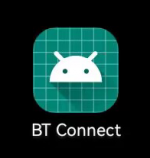
3.“BLE调试宝”APP,安卓应用商城下载的通用APP,用于控制继电器

2.使用说明
1.连接电源:模块的7-28V与GND连接7-28V的电源,或者5V与GND连接
2.使用APP控制8路继电器:
2.1 JDY官方提供的APP使用说明:
安卓手机端安装 “BT Connect” APP,打开APP,点击右上角三个点“SCAN-BLE”, 手机连上蓝牙模组,连接成功后,蓝灯由慢闪变为常亮
在CMD UUID中填入打开和关闭第一路的代码并打钩,再点击SELECT CMD UUID
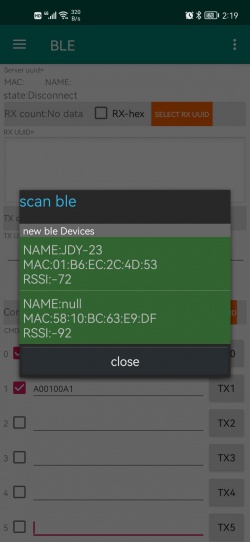
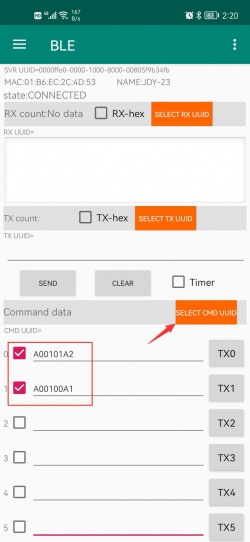
选择0000ffe1的UUID后就可以点击TX0和TX1来控制第一路继电器的开关了。
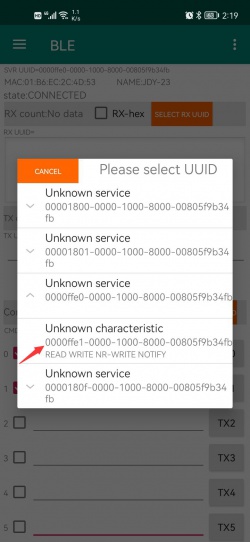
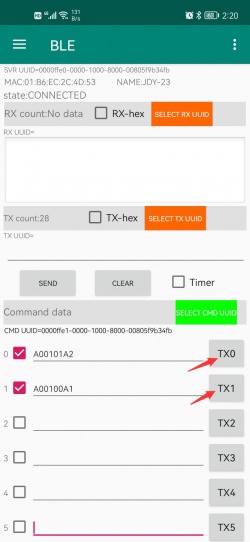
继电器控制指令(十六进制hex形式):
打开第1路继电器:A0 01 01 A2
关闭第1路继电器:A0 01 00 A1
打开第2路继电器:A0 02 01 A3
关闭第2路继电器:A0 02 00 A2
打开第3路继电器:A0 03 01 A4
关闭第3路继电器:A0 03 00 A3
打开第4路继电器:A0 04 01 A5
关闭第4路继电器:A0 04 00 A4
打开第5路继电器:A0 05 01 A6
关闭第5路继电器:A0 05 00 A5
打开第6路继电器:A0 06 01 A7
关闭第6路继电器:A0 06 00 A6
打开第7路继电器:A0 07 01 A8
关闭第7路继电器:A0 07 00 A7
打开第8路继电器:A0 08 01 A9
关闭第8路继电器:A0 08 00 A8
2.2.蓝牙继电器通用APP使用说明:
安卓手机端应用商店搜索安装APP “BLE调试宝”,打开APP,选择JDY-24M连接,连接成功后,蓝灯由慢闪变为常亮,选择0000ffe2的UUID;
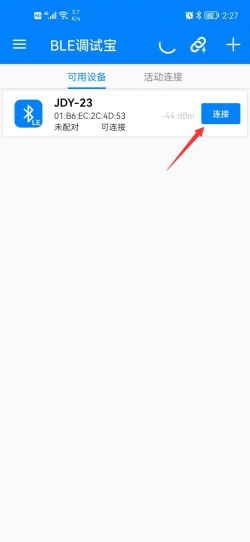
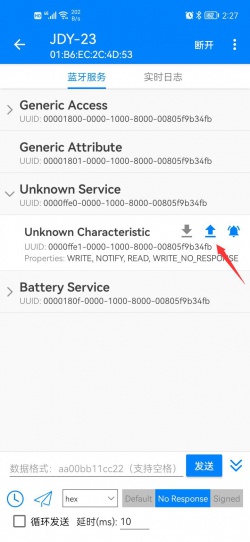
选择hex,然后点击快捷发送(小飞机标志),填入每一路的开关代码,按发送即可控制。
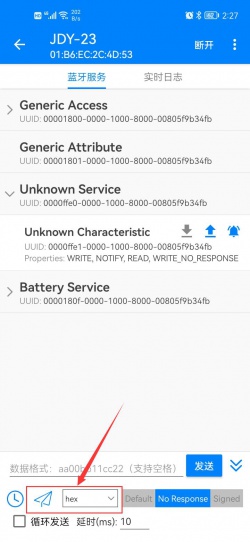
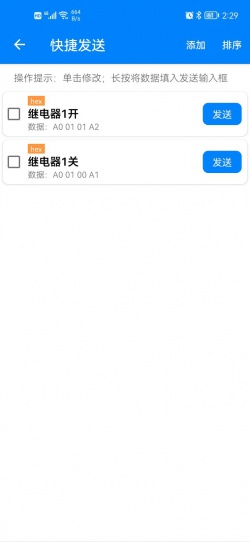
3.模块上的按键可以控制继电器的开关,但是出厂的时候是默认不能控制本身的继电器
但可以控制别的模块,原因跟组网有关,详情请参考《JDY-24M蓝牙模块手册》,里面有详细介绍如何组网
如果需要控制模块自身的继电器,只需要在APP上选择0000ffe3的UUID,然后发送 F70701 或者用TTL模块发送 AT+SUBTYPE1 即可控制模块本身的继电器
4.因为每个模块出厂的组网ID号都是默认为1189,所以会导致所有的模块都会打开相应的继电器
如果只想要控制模块本身并不被别的模块干扰,只需要在APP上选择0000ffe3的UUID
然后发送例如 F2021111(后四个数字随意) 或者用TTL模块发送 AT+NETID1111 即可控制模块本身的继电器不被干扰
5.苹果手机也是可以控制BLE模块,不过APP没有特别适合的,有能力的可以自己开发哦
需要组网功能请通过《JDY-24M蓝牙模块手册》一步步操作,这部分将不做讲解
下载LC-BT-3-8用户手册
更多关于LC-PBT-3-8的使用信息,请查看百度网盘提取码:aw09



